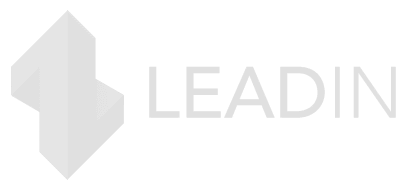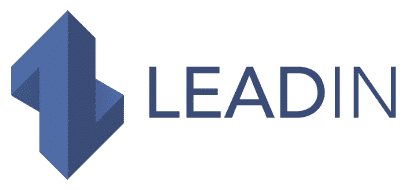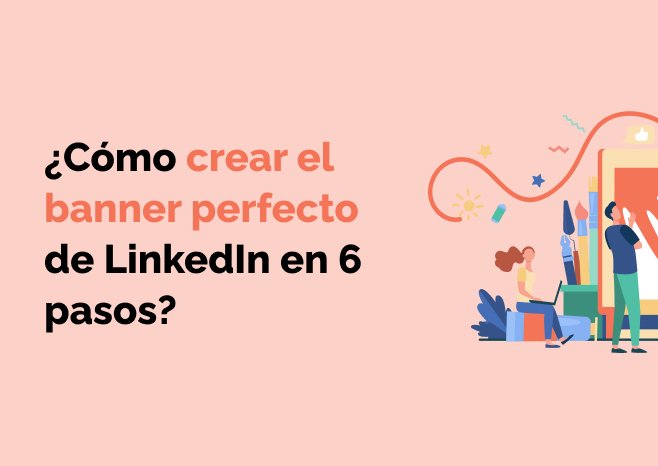Gracias a más de 23 millones de usuarios activos al mes, LinkedIn es la sexta red social de Francia . Con más de 840.000 empresas registradas, es la plataforma ideal para la prospección B2B .
Todavía es necesario optimizar su perfil para que pueda desempeñar plenamente su función de atraer prospectos .
Esto incluye un banner perfecto . Te guiamos paso a paso para crearlo en 6 pasos ultrasencillos .
Resumen para crear tu imagen de LinkedIn perfecta
Tu banner de LinkedIn debe ser atractivo y debe hacer entender tu mensaje y el servicio que ofreces de un vistazo. Sin embargo, hay 3 reglas a seguir:
Respeta el formato requerido por LinkedIn : 1584 x 396 píxeles, formato PNG, JPEG o GIF, un tamaño máximo de 8 MB.
Se impone un formato y tamaño reglamentario para el banner en LinkedIn. Deben ser respetados para que su banner tenga éxito. (¡Hablamos de eso en la siguiente sección!).No te sobrecargues de textos . Otras secciones de su cuenta de LinkedIn están dedicadas a descripciones de texto largo. El banner es un lugar reservado para imágenes coloridas, agradables y atractivas .
Demasiada información mata la información . Un banner perfecto es un banner limpio , agradable a la vista y con sólo la información esencial . Así que hay que saber ir directo al grano.
¿Qué tamaño para un banner de LinkedIn?
Cada red social define sus propias reglas en cuanto a las dimensiones de la imagen y en particular para los banners. Estas son las dimensiones establecidas por LinkedIn:
El tamaño de la imagen debe ser de 1584 x 396 píxeles
El formato puede ser en PNG, JPEG o GIF
El tamaño del archivo no debe exceder los 8 MB
Por tanto, es importante respetar estas dimensiones, especialmente cuando la imagen incluye texto, para evitar cortes. Un elemento visual en el formato incorrecto como un banner devolvería una imagen poco profesional .
Sin embargo, puede usar herramientas como Iloveimg o TinyPNG para cambiar el tamaño de sus imágenes para cumplir con los requisitos de LinkedIn .
Crea tu banner de acuerdo a tu actividad
Para ser relevante, su banner debe estar en línea con su tipo de actividad . Para hacer esto, debe saber exactamente con quién está hablando.
ejemplo de inicio
Está escrito: «La salud es complicada. Descubra el sencillo seguro de salud (que también se ocupa de su equipo si es necesario).
Este banner es simple, limpio pero efectivo . De un vistazo, podemos entender:
El problema que resuelve Alan: los costos de atención médica para los empleados
Su principal producto: seguros de salud
¡Todo en pocas palabras!
ejemplo en mercadotecnia
La promesa: 2 veces más clientes potenciales B2B
Los medios para conseguirlo: social Selling y mensajes hiperpersonalizados
Una descripción general de la herramienta y un CTA claro y preciso
Aquí están todas las fortalezas que el cofundador de LeadIn ha decidido resaltar en su banner de LinkedIn.
Por cierto, si quieres obtener estos beneficios (10 veces más leads), haz clic aquí.
ejemplo en finanzas
Este francés es un controlador de gestión.
Una imagen vale mas que mil palabras ! De un vistazo, es fácil comprender el espectro de competencias de este profesional de las finanzas .
Ejemplo de proveedor independiente
Las reglas para crear un banner de LinkedIn son esencialmente las mismas cuando eres un proveedor de servicios independiente :
Un estilo limpio
Una presentación breve pero precisa de su oferta de servicios
Una carta gráfica profesional y cuidadosamente elegida
Etc.
Como extra para este ejemplo: la dirección de correo electrónico y los logotipos de youtube y LinkedIn para indicar la presencia del usuario en estas dos plataformas : ¡una verdadera tarjeta de presentación como banner! ¡Profesional, funcional y eficiente!
Cómo encontrar las imágenes para tu banner de LinkedIn
¡Sobre todo, evita tomar la primera imagen que encuentres en Google!
Algunos están sujetos a derechos de autor y corre el riesgo de emprender acciones legales (¡puede doler, así que evítelos!).
Del mismo modo, también se deben evitar las plantillas prefabricadas porque se ven y revisan. Es por eso que te recomendamos que destaques y crees una imagen original para tu banner de LinkedIn.
Para esto, hay varias soluciones disponibles para usted:
Contrata a un fotógrafo profesional para que tome una excelente foto de tus oficinas o equipo
Sube una imagen a un banco de imágenes libre de regalías como Pixabay , Pexels , Unsplash , etc. Luego puede editarlos y personalizarlos con una herramienta especializada como Canva o Photoshop.
Compra una foto de bancos de fotos pagados ( Adobe Stocks , Dreamstime , etc.). Si tienes un presupuesto ajustado, te recomendamos el combo de imagen libre de regalías y Canva .
Tutorial: crea tu banner de LinkedIn en Canva
Canva es la plataforma de diseño gráfico de referencia. El único límite es tu imaginación . Es una herramienta tanto más práctica para pequeñas estructuras cuanto que ofrece una versión gratuita bastante completa .
Aquí hay un tutorial para crear su banner a través de Canva:
Ve a Canva.com .
Para registrarse rápidamente , puede utilizar su cuenta de Google o su cuenta de Facebook . También puede iniciar sesión directamente si ya tiene una cuenta.
Haga clic en “ Banner de LinkedIn ” en la página de inicio, en la categoría “ Red social ”
De lo contrario, en la barra de búsqueda escribe LinkedIn y tendrás propuestas en el formato 1584 x 396 píxeles.
Entonces tendrás todas las plantillas de banner de LinkedIn. Al escribir estas líneas, hay más de 4.000 .
Elija una plantilla e importe su imagen a Canva haciendo clic en «Importar».
También es posible elegir una imagen directamente en la plataforma . Para verlos, debe hacer clic en «Fotos» o en «Modelos». Descubrirá imágenes libres de regalías que luego puede arrastrar y soltar para personalizar. Aquí hay un ejemplo con la palabra clave «fotógrafo».
A continuación, puede agregar texto, personalizar colores o agregar imágenes.
Una vez que tu imagen esté lista, puedes descargarla en formato PNG .
¿Cómo cambiar tu banner en LinkedIn?
A continuación, le mostramos cómo agregar/cambiar su banner de LinkedIn:
Vaya a la página de inicio de su perfil y luego haga clic en el icono en la parte superior derecha de su banner
Haga clic en «Cambiar fondo de perfil»
Esto le dará acceso a su galería de fotos en su computadora. Elija la imagen creada en Canva y luego haga clic en «Abrir».
Una vez descargada la imagen, puede posicionarla y ajustarla, luego haga clic en «Guardar» para completar la operación.
¿Qué herramientas usar para crear tu banner de LinkedIn?
Aquí tienes un resumen de las herramientas para crear tu banner en LinkedIn:
Un banco de imágenes gratuito o de pago para encontrar imágenes: Pixabay , Pexels , Unsplash , Adobe Stocks , Dreamstime .
En conclusión, el banner de LinkedIn es una herramienta fundamental para optimizar tu perfil en LinkedIn. Para perfeccionar tu estrategia de prospección en esta red social, utilizar una herramienta de automatización de LinkedIn es igual de esencial.
Recomendamos LeadIn para automatizar tus campañas de prospección en LinkedIn y llevar a cabo una estrategia multicanal vía emailing. Comience con nuestra versión de prueba de 14 días para probar sin riesgos .